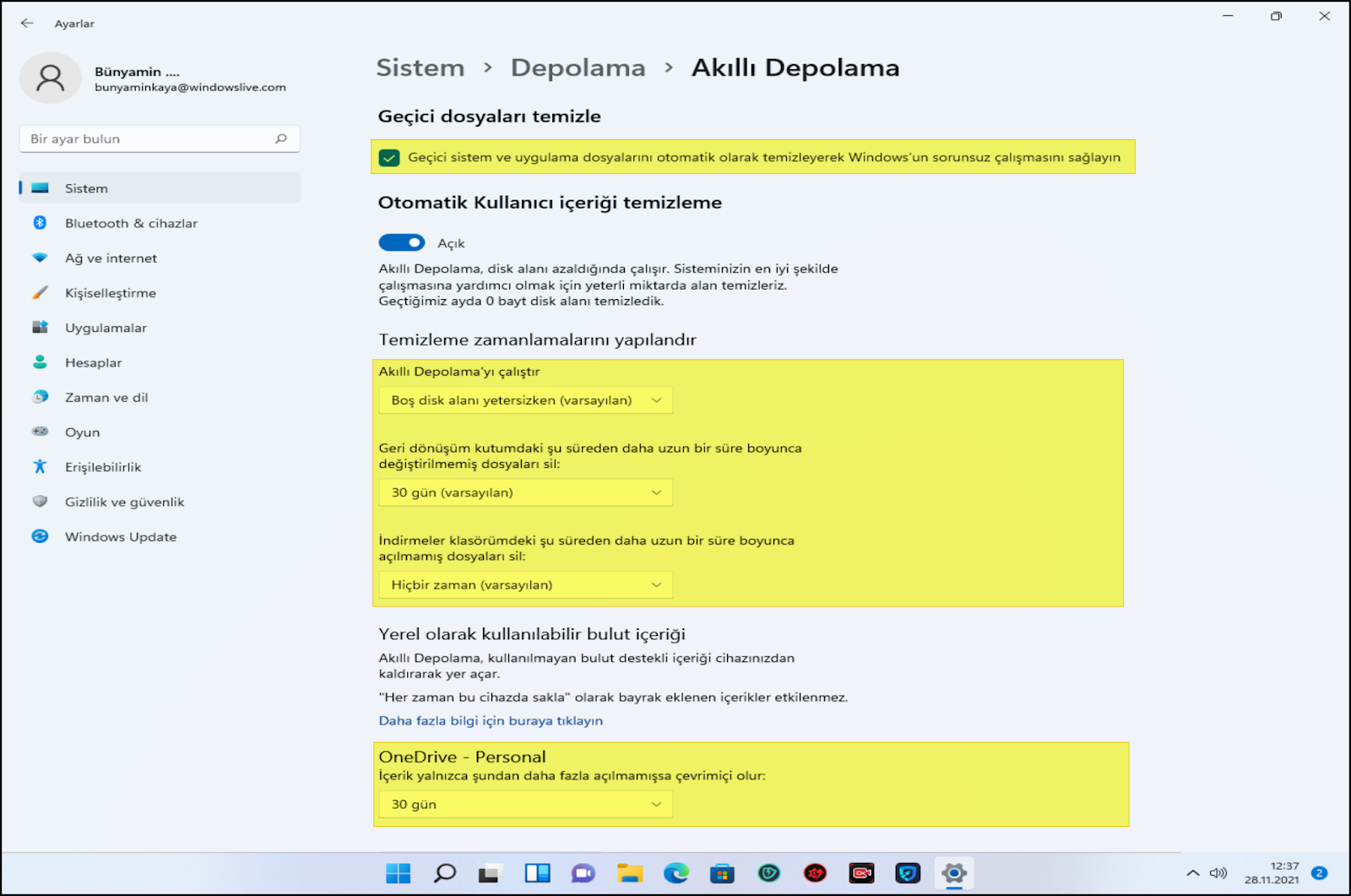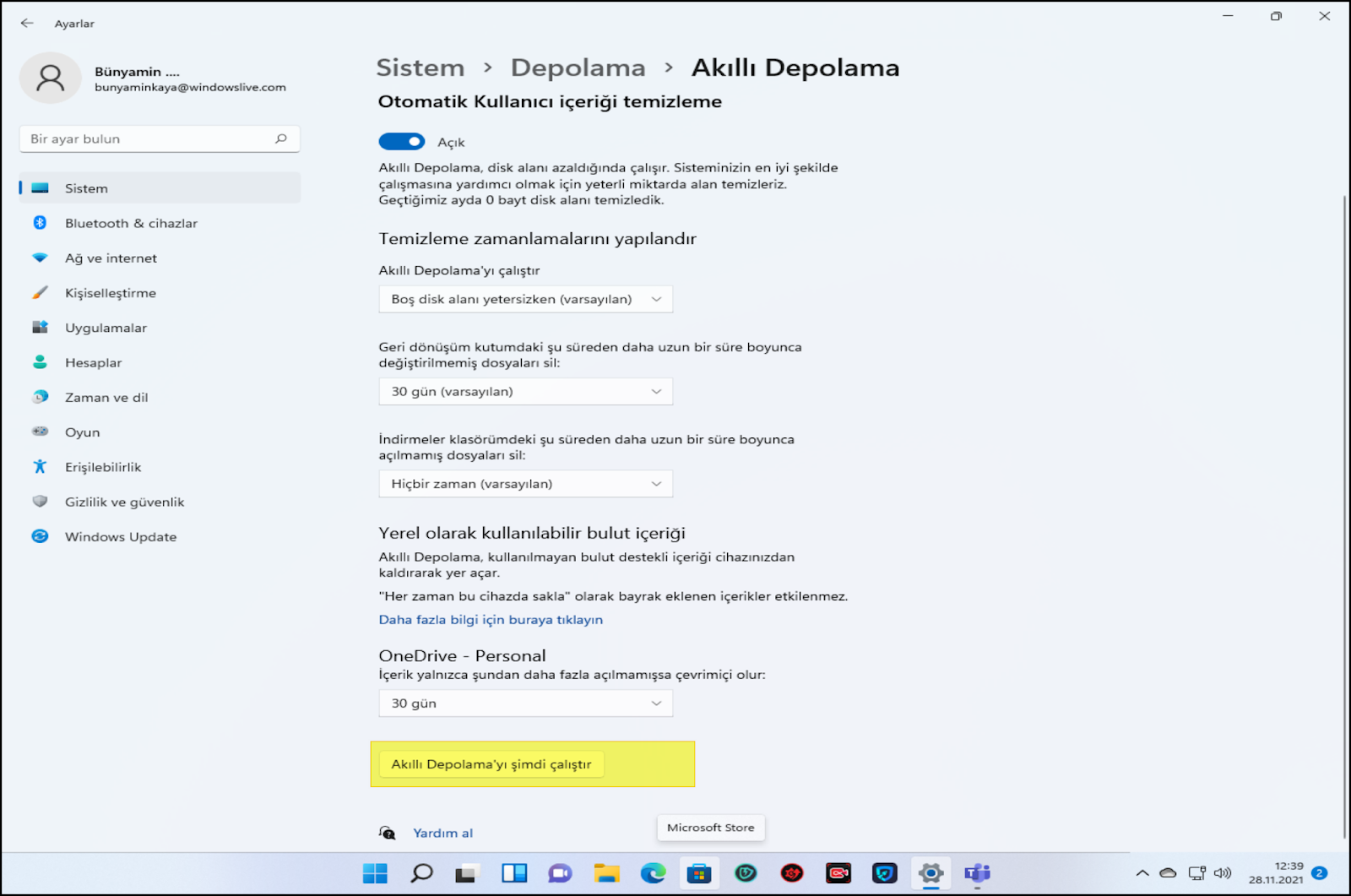İçindekiler
Windows’u yeterince uzun süredir kullanıyorsanız, C sürücüsünün zamanla dolduğunu bileceksiniz. C sürücüsü bölümü ne kadar büyük olursa olsun, her türlü dosya ve veri ile doldurulacaktır. Bu davranışın ana nedenlerinden birkaçı geçici dosyalar, uygulama önbelleği, geri dönüşüm kutusundaki dosyalar, güncelleme dosyaları, sistem önbelleği , geri yükleme noktaları ve daha fazlasıdır. Sonuç olarak, birçok gereksiz şey C sürücüsünü kaplar ve disk alanını boşa harcar.
Windows 11, daha fazla alan kalmadığında “düşük disk alanı” uyarı mesajını gösterecektir. Buna ek olarak, yeni uygulamalar ve Windows güncellemeleri yükleyemezsiniz.
Bununla başa çıkmak için Windows 11, bir disk temizleme aracıyla birlikte gelir. C sistem alanını talep etmek için birçok geçici ve gereksiz dosyayı silmek için bu aracı kullanabilirsiniz. Ancak, bu aracı gerektiğinde manuel olarak çalıştırmanız gerekir. Tahmin edebileceğiniz gibi, büyük bir anlaşma olmasa da, ideal bir kurulum değil.
Bu nedenle Microsoft, Windows 11’e Akıllı Depolama adlı yeni bir özellik ekledi. Etkinleştirildiğinde, Akıllı Depolama geçici dosyaları, gereksiz Windows güncelleme dosyalarını silerek ve geri dönüşüm kutusunu temizleyerek disk alanını boşaltır. En iyi yanı, Akıllı Depolama bir zamanlamaya göre çalışacak şekilde yapılandırabilmenizdir.
Lafı fazla uzatmadan size Windows 11’de Akıllı Depolama nasıl açacağınızı, Windows 11’de Akıllı Depolama nasıl kapatacağınızı ve en iyi sonuçlar için Windows 11’de Akıllı Depolama nasıl yapılandıracağınızı göstereyim.
Windows 11’de Akıllı Depolamayı açın
Akıllı Depolama Windows 11 Ayarlar sayfasındaki Depolama ayarları sayfasından açabilirsiniz. Windows 11’de Akıllı Depolama özelliğini nasıl bulacağınız ve etkinleştireceğiniz aşağıda açıklanmıştır.
Windows 11 Ayarlar uygulamasını açmak için Başlat menüsüne sağ tıklayın ve Ayarlar’ ı seçin veya Windows + I kısayoluna basın. Ardından, Sistem | Depolama sayfasına gidin. Burada Akıllı Depolama özelliğini açın.
Açtıktan sonra Windows, Depolama Algısı özelliğini gerektiği gibi çalıştıracaktır. Ne zaman çalıştığını özelleştirmek için bu kılavuzdaki “Depolama Algısını Yapılandır” bölümünü izleyin.
Windows 11’de Akıllı Depolamayı kapatın
Ayarlar uygulaması, tek bir tıklamayla Akıllı Depolama özelliğini devre dışı bırakmanıza veya kapatmanıza olanak tanır.
Windows tuşu + I kısayoluyla Ayarlar uygulamasını açın. Ardından, Sistem | Depolama sayfasına gidin. Burada, sağ sayfadaki Akıllı Depolama özelliğini bulun ve kapatın.
Bunu yaptığınız anda Windows 11, Storage Sense özelliğini devre dışı bırakacaktır. yani, otomatik olarak çalışmayacaktır. Bununla birlikte, disk alanını boşaltmak için Disk Temizleme aracını kullanmaya devam edebilirsiniz.
Windows 11’de Akıllı Depolamayı Yapılandırma
Varsayılan olarak, Depolama Algısı özelliği yalnızca disk alanı az olduğunda çalışır. Ancak, Depolama Algısı özelliğini programa göre çalıştırarak yapılandırabilir ve nelerin silineceğini (tür) söyleyebilirsiniz. Windows 11’de Storage Sense’i nasıl yapılandıracağınız ve özelleştireceğiniz aşağıda açıklanmıştır.
Öncelikle Windows 11 Ayarlar uygulamasını açın ve Sistem | Depolama sayfasına gidin. Sağ sayfada, Akıllı Depolama özelliğinin etkinleştirildiğinden emin olun. Ardından, Akıllı Depolama seçeneğine tıklayın.
Bu sayfada, yapılandırmak için beş seçeneğiniz vardır. Bunlar aşağıdaki gibidir:
İlk olarak, Geçici sistem ve uygulama dosyalarını otomatik olarak temizleyerek Windows’un sorunsuz çalışmasını sağlayın onay kutusunu seçin. Windows 11’in geçici dosyaları ve önbelleği silmesini sağlar.
Ardından, Depolama Algısını Çalıştır açılır menüsünden Her ay öğesini seçin. Akıllı Depolama bu günden itibaren her 30 günde bir çalışacak şekilde programlayacaktır. Tabii ki, daha sık çalışmasını istiyorsanız başka bir seçenek seçin.
Şimdi, Uzun süredir oradalarsa geri dönüşüm kutumdaki dosyaları sil açılır menüsünden 30 gün (varsayılan) seçeneğini seçin. Bu seçenek, Akıllı Depolama Geri Dönüşüm Kutusu’ndaki 30 günden eski dosyaları silmesini sağlar. Tahmin edebileceğiniz gibi bu seçenek 30 günden eski olmayan dosyaları geri dönüşüm kutusundan silmez. Bu nedenle, yeni silinen dosyaları kaybetme konusunda endişelenmenize gerek yok.
İndirilenler klasörümdeki dosyaları şundan daha uzun süre açılmadıysa sil açılır menüsünden Hiçbir zaman“ı seçin. Kullanılmayan indirilmiş dosyaları silme konusunda rahatsanız, 1, 14, 30 ve 60 gün gibi diğer seçenekleri seçebilirsiniz.
Son olarak, OneDrive açılır menüsünden “30 gün”ü seçin. Dosyalar 30 günden fazla kullanılmamışsa veya açılmamışsa Yalnızca Çevrimiçi yapacaktır. Dosyaları açmaya çalıştığınızda OneDrive dosyaları otomatik olarak indirecektir.
Windows 11’de Akıllı Depolamayı İstek üzerine çalıştırın
Storage Sense’i zamanlamanın yanı sıra, isteğe bağlı olarak çalıştırabilirsiniz. Tek yapmanız gereken Akıllı Depolama Şimdi Çalıştır düğmesine tıklamak. İşte onu bulacağınız ve tıklayacağınız yer.
Hepsi bu kadar. Windows 11’de Storage Sense özelliğini açıp kapatmak bu kadar basit.